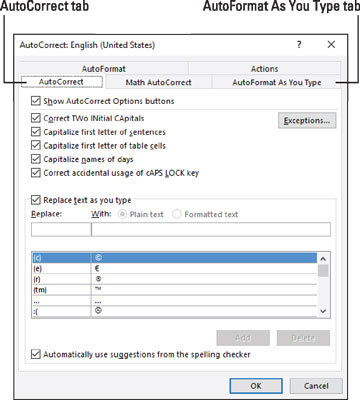Microsoft Word 2016 hýsir nokkra eiginleika sem nota nafnið Auto. Þeir eru allir sjálfvirkir, þeir þjóna sambærilegum aðgerðum og þeir hafa pirrandi svipuð nöfn. Hér er stóra myndin:
- Sjálfvirk leiðrétting: Þessi aðgerð leiðréttir algengar innsláttarvillur og hástafi. Það erfði einnig marga af gömlu sjálfvirku textaeiginleikunum frá fyrri útgáfum af Word.
- Sjálfvirk texti byggingareiningar: Þessi aðgerð gerir þér kleift að setja inn forstillta bita af texta. Það er ekki það sama og gamli AutoText eiginleikinn, sem er ekki fáanlegur í Word 2016.
- AutoFormat: Þessi eiginleiki gerir þér kleift að forsníða skjalið þitt í einni aðgerð. Það er tilviljun frá fyrri útgáfum af Word. AutoFormat skipunin er ekki einu sinni að finna á borði. Það er auðveldlega ruglað saman við AutoFormat As You Type skipunina.
- AutoFormat As You Type: Þessi aðgerð fjallar um að forsníða texta, nota svipaða málsgreinastíla (byssukúlur, tölur og svo framvegis) og umbreyta einstökum stöfum í rétta jafngildi þeirra (svo sem ½ fyrir 1/2).
Tvær sjálfvirkar skipanir sem þú gætir kannast við, sem eru ekki á þessum lista, eru AutoComplete og AutoText. Þessar skipanir voru vinsælar í eldri útgáfum af Word, en eru ekki tiltækar í Word 2016.
Ekki láta þig ruglast á því hvernig sjálfvirk skipanirnar eru skipulagðar, eða hvernig sumar þeirra eru kunnuglegar en ekki lengur tiltækar. Ef þú hefur notað Word í langan tíma gæti þér fundist þessi ruglingur einkennilega þægilegur. Til huggunar eru allar þessar skipanir með höfuðstöðvar í sama glugganum, eins og sýnt er.
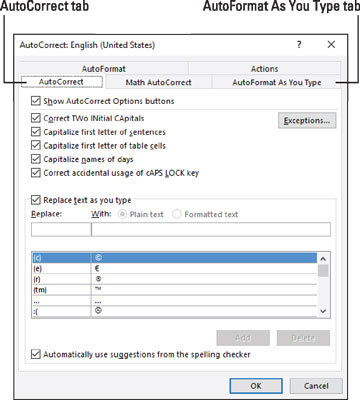
Auto Central í Word.
Til að kalla fram sjálfvirka leiðréttingargluggann skaltu fylgja þessum skrefum:
Smelltu á File flipann.
Veldu Valkostir.
Orðavalmyndin birtist.
Veldu prófun vinstra megin í Word Options valmyndinni.
Hægra megin í valmyndinni, smelltu á AutoCorrect Options hnappinn.
Sjáðu sjálfvirka leiðréttingargluggann.
Af fimm flipum sem sýndir eru í AutoCorrect valmyndinni þarftu aðeins að hafa áhyggjur af tveimur: AutoCorrect og AutoFormat As You Type.

- Sem flýtileið að sjálfvirkri leiðréttingu svargluggans, leitaðu að AutoFormat Options eða AutoCorrect Options tákninu í textanum þínum. Þú getur fljótt fengið aðgang að AutoFormat eða AutoCorrect stillingum frá því tákni.
- Stærðfræði sjálfvirk leiðrétting flipinn veitir viðbót við sjálfvirka leiðréttingu (gamla sjálfvirka texta) færslurnar - sérstaklega til að töfra fram stærðfræðileg tákn. Ef þú skilur þessi tákn skaltu smella á flipann til að skoða efnisskrána.
- Valkostir á flipanum Aðgerðir eru venjulega óvirkir. Þeir geta verið notaðir til að veita auka skipanir á hægrismelltu flýtileiðavalmynd Word. Skipanirnar birtast í undirvalmyndinni Viðbótaraðgerðir. Til dæmis geturðu hægrismellt á dagsetningu og valið Viðbótaraðgerðir → Skipuleggðu fund.
- Stærsta spurningin sem flestir spyrja er hvers vegna eru tveir AutoFormat flipar tiltækir í AutoComplete valmyndinni? AutoFormat flipinn tengist AutoFormat skipuninni í Word. Nenni ekki að leita að þeirri skipun á borði; það er ekki þar. Svo þú getur hunsað AutoFormat flipann. Sá sem þú vilt taka eftir er AutoFormat As You Type.